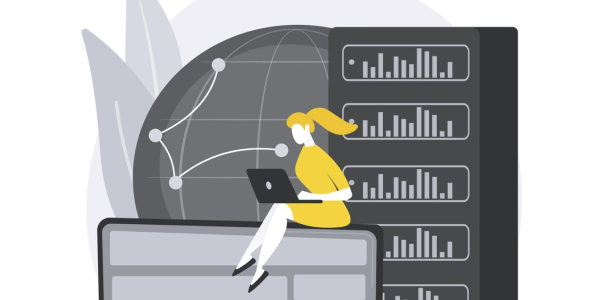
"DLL Bulunamadı" Hatası (Windows) Nedir ve Nasıl Düzeltilir?
"DLL bulunamadı", "dll missing", "dll not found" veya "entry point not found" gibi uyarılar; Windows’ta uygulamanın ihtiyaç duyduğu dinamik bağlantı kitaplığı dosyasına erişemediği anlamına gelir. Bu hata; eksik/bozuk dosyalar, yanlış konum, uyumsuz sürüm, hatalı kurulum ya da gerekli runtime paketlerinin (DirectX, .NET, Visual C++ gibi) yüklü olmamasından kaynaklanabilir. Bu kapsamlı rehberde hatanın tanımını, en sık görülen nedenleri, onarma/yeniden yükleme adımlarını, SFC taraması ve resmi kaynaklardan DLL edinme yöntemlerini; ayrıca gelecekte bu hatayı önlemek için pratik ipuçlarını bulacaksınız. İçerik hatamesaji.com için SEO uyumlu hazırlanmıştır.
Meta Title & Description
Meta Title: “DLL Bulunamadı” Hatası (Windows): Nedenleri, Çözümleri ve Güvenli Onarım Rehberi
Meta Description: Windows’ta “DLL bulunamadı” hatası neden olur? DLL nedir, sık görülen senaryolar, programı onarma/yeniden yükleme, resmi kaynaklardan DLL edinme, SFC taraması ve gerekli runtime paketleri (DirectX, .NET, VC++) ile adım adım çözüm rehberi.
DLL Dosyası Nedir? (Dinamik Bağlantı Kitaplığı Tanımı)
DLL (Dynamic Link Library), bir uygulamanın ihtiyaç duyduğu ortak işlevleri ve kod/kalıp bileşenlerini barındıran dinamik kütüphane dosyalarıdır. Tek bir DLL dosyası, birden çok program tarafından paylaşılabilir; böylece disk kullanımı azalır ve bakım kolaylaşır. Ancak şu durumlar hata doğurabilir:
Sürüm Uyumsuzluğu
Programın beklediği DLL sürümü ile sistemdeki sürüm uyuşmuyorsa entry point (giriş noktası) hatası oluşur.
Bağımlılık Zinciri
Bir DLL, başka bir DLL’e bağlı olabilir. Zincirin herhangi bir halkası eksikse uygulama çalışamaz.
Mimari Farkı (x86/x64)
32-bit uygulama 64-bit DLL ile çalışmaz. Uygulama mimarisi ile DLL mimarisi uyumlu olmalıdır.
"DLL Bulunamadı" Hatası Neden Oluşur?
Hatanın tek bir sebebi yoktur; aşağıdaki tablo yaygın nedenleri, belirtileri ve hızlı çözüm önerilerini özetler:
| Neden | Belirti | Hızlı Çözüm |
|---|---|---|
| Eksik/bozuk DLL | “dll missing / not found” uyarısı | Programı onarın/yeniden kurun; SFC ile doğrulayın |
| Yanlış konum | Kurulumdan sonra da hata sürer | Doğru dizin yapısını sağlayın; kurulum yolunu düzeltin |
| Sürüm/mimari uyumsuzluğu | “entry point not found” | Uygulama mimarisi ile DLL (x86/x64) eşleştirin |
| Eksik runtime paketleri | Aynı DLL’i birçok uygulama ister | Visual C++/.NET/DirectX paketlerini kurun |
| Antivirüs/temizlik yazılımı | Yanlış pozitif ile karantinaya alma | Güvenilen dosyaya istisna ekleyin; yeniden tarayın |
Bu Hatanın Sık Görüldüğü Durumlar (Oyun/Program kurulumu)
“DLL bulunamadı” hatası; özellikle yeni oyun/uygulama kurulumlarından sonra veya Uzun süredir güncellenmeyen sistemlerde sık görülür. Aşağıdaki kartlar, tipik senaryoları özetler:
Yeni Oyun Kurulumu
DirectX/VC++ bağımlılıkları eksik kalırsa oyun açılmaz.
Eski Program
Eski sürümler güncel Windows ile uyumsuz DLL isteyebilir.
Güvenlik Yazılımları
Yanlış pozitif sonucu DLL karantinaya alınabilir.
İlgili Yazılımı Onarma veya Yeniden Yükleme
İlk öneri, hatayı veren uygulamayı orijinal yükleyicisi ile onarmak ya da temiz bir şekilde yeniden kurmaktır. Bu yöntem, eksik/bozuk DLL’lerin doğru konum, doğru sürüm ve doğru mimari ile geri yüklenmesini sağlar.
Onarım (Repair) seçeneği
Hızlı ve güvenliDenetim Masası > Programlar > Program Kaldır > İlgili yazılım > Değiştir/Onar yolunu izleyin.
Temiz kurulum
Kalıntıları temizlerYazılımı kaldırın, sistemi yeniden başlatın, en güncel kurulum dosyasıyla tekrar yükleyin.
Örnek Hata Ekranı: DLL Missing
Aşağıdaki temsili görsel, Windows’ta sık görülen bir “DLL bulunamadı” uyarısı ekranını gösterir. Gerçek metin ve dosya adları uygulamaya göre değişebilir.
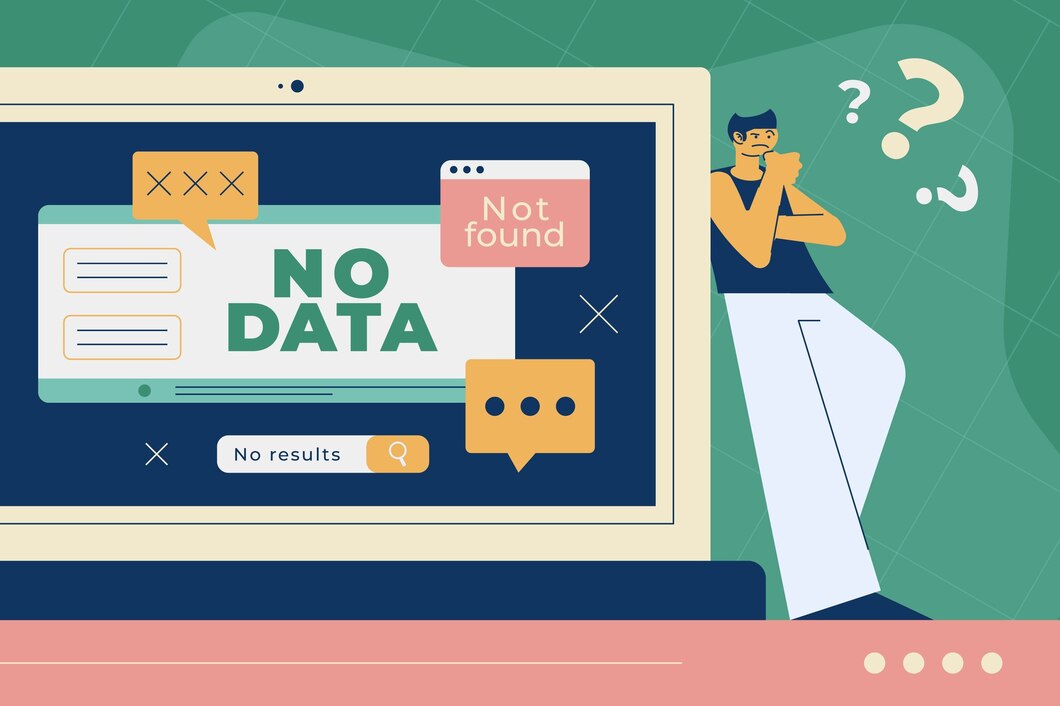
Eksik veya bozuk DLL’lerde uygulama başlatılamaz ve uyarı görüntülenir.
Eksik DLL Dosyasını Edinme Yöntemleri (Resmi kaynaklardan)
DLL dosyalarını üretici ya da Microsoft’un resmi kaynaklarından temin etmek esastır. Üçüncü parti DLL siteleri güncel olmayan veya zararlı içeren paketler paylaşabilir. Güvenli yöntemler:
- Orijinal yükleyici: Yazılımın resmi kurulum dosyası DLL’leri doğru sürümle kurar.
- Microsoft paketleri: Visual C++ Yeniden Dağıtılabilir, .NET, DirectX gibi resmi paketler bağımlılıkları tamamlar.
- Üretici güncellemesi: Oyun/uygulama için en son yama/patch çoğu DLL hatasını giderir.
Profesyonel İpucu
Kurumsal projelerde tutarlı kurulum için uzman bir e-ticaret alt yapı sağlayıcısı veya web tasarım ajansları ile standart imaj ve otomatik kurulum süreçleri kurgulayın.
Sistem Dosyası Denetleyicisi (SFC) ile Tarama Yapma
SFC (System File Checker), Windows sistem dosyalarını doğrular ve bozuk/eksik dosyaları onarmaya çalışır. Yönetici yetkili Komut İstemi/PowerShell penceresinde SFC çalıştırıp, işlem tamamlandıktan sonra bilgisayarı yeniden başlatın. SFC, DLL hatasına yol açan çekirdek bileşen bozulmalarını tespit edip onarabilir.
SFC Taraması: Örnek Arayüz
Aşağıdaki görsel, sistem dosyalarının doğrulandığı bir SFC taraması ekranını temsilen gösterir. Süre, disk hızına ve sistem durumuna göre değişir.

SFC tamamlandıktan sonra sistemi yeniden başlatmak iyi bir pratiktir.
Gerekli Runtime Paketlerini (DirectX, .NET, VC++) Kurma
Birçok uygulama; Microsoft Visual C++ Redistributable, .NET Runtime ve DirectX gibi paketlere bağımlıdır. Hangi paketin eksik olduğunu kurulum notlarından veya hata mesajından anlayabilirsiniz. Emin değilseniz, ilgili uygulamanın dokümantasyonuna bakın.
| Paket | Ne Zaman Gerekir? | Notlar |
|---|---|---|
| Visual C++ (x86/x64) | Çoğu masaüstü uygulama/oyun | Uygulama mimarisiyle eşleşen (x86/x64) sürümü kurun; gerekirse her ikisini de yükleyin. |
| .NET Runtime | .NET ile yazılmış uygulamalar | Gerekli major sürümü (örn. 4.x, 6, 7) kurun; SDK şart değil. |
| DirectX | Oyunlar/çoklu ortam uygulamaları | Eski oyunlar için eski DirectX bileşenleri gerekli olabilir. |
İpucu
Yüklemelerden sonra sisteminizi yeniden başlatın. Bazı DLL’ler ilk açılışta doğru şekilde kaydedilir ve hatalar kaybolur.
Gelecekte Bu Sorunu Önlemek İçin İpuçları
DLL hataları çoğu zaman yanlış güncelleme, eksik bağımlılık veya temizlik yazılımlarının aşırı müdahalesi ile tetiklenir. Aşağıdaki adımları alışkanlık haline getirerek riskleri azaltabilirsiniz:
- Güncellemeleri düzenli yapın: Windows Update ve sürücü güncellemeleri, bağımlılık sorunlarını azaltır.
- Resmi indirme: Yazılım ve kitaplıkları üretici/Microsoft’tan edinin.
- Antivirüs istisnaları: Güvendiğiniz uygulama klasörlerini yanlış pozitiflere karşı istisnaya ekleyin.
- Sistem geri yükleme noktası: Büyük kurulumdan önce nokta oluşturun; gerekirse geri dönün.
- Yedekleme: Çalışan kurulumlarınızın ve oyun kütüphanelerinizin yedeğini saklayın.
"Doğru kaynak + doğru mimari + doğru sürüm = Sorunsuz DLL ekosistemi."
SSS (Sık Sorulan Sorular) + Kontrol Listesi
SSS
Tek bir DLL eksik; internetten indirmek sakıncalı mı?
GüvenlikEvet, sakıncalıdır. Sahte/zararlı içerik riski vardır. Her zaman resmi kurulum ve Microsoft paketleri ile ilerleyin.
x86 ve x64 paketlerini birlikte kurmalı mıyım?
UyumlulukSisteminiz 64-bit olsa bile 32-bit uygulamalar için x86 paketleri gerekir. Çoğu durumda her ikisini de kurmak sorunsuz çalışmayı sağlar.
SFC sorunu çözmedi; ne yapmalıyım?
Gelişmiş onarımDISM ile bileşen deposu onarımı deneyin, ardından SFC’yi tekrarlayın. Olmazsa programı temiz kurun veya bağımlılık paketlerini güncelleyin.
Hızlı Kontrol Listesi
- Hata metnini kaydet: Eksik DLL adını ve mesajı not al.
- Onar/yeniden kur: İlgili yazılımı orijinal yükleyiciyle onar ya da temiz kur.
- Resmi paketler: Visual C++ (.x86/.x64), .NET, DirectX paketlerini yükle.
- SFC/DISM: Sistem dosyalarını doğrula ve onar.
- Antivirüs istisnası: Yanlış pozitifleri engelle.
- Güncelle: Uygulama/oyun yamalarını uygula.
- Standartlaştır: Kurumsal kullanımda web tasarım ajansları ve e-ticaret alt yapı sağlayıcısı ile kurulum/güncelleme süreçlerini otomatikleştir.
